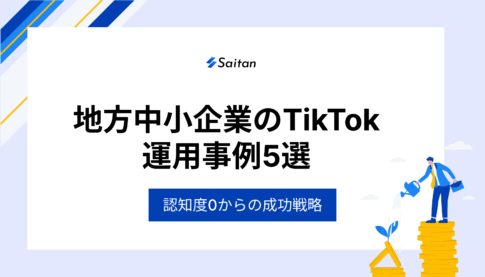本記事では、下記の内容ついてご覧いただけます。
- 最もお得なTikTokコインの購入方法について
- TikTokコインの購入方法について
- コインが購入できない原因と対処法
- コインの購入履歴の確認方法
TikTokのコインは、購入する媒体や方法によって価格に違いがあります。今回は、TikTokでコインを購入する方法や購入できない場合の原因と対処法を徹底解説していきます。
独学の運用を辞めて、最短でTikTokを伸ばしませんか?
TikTok運用には明確な勝ちパターンがあります。それを知らないまま独学で運用をスタートしてしまうと、結果的にアカウントを作り直さないといけなくなり、時間とお金を大きく無駄にしてしまうことに。
だからこそ、まずはSaitanにご相談いただきたいと思っています。弊社は独自の運用メソッドによって、下記のような実績を残してきました。
- 運用開始後2ヶ月で家電メーカーの販売売上259%UP
- 運用開始後3ヶ月で地方中小企業の応募者数500%UP
- 運用開始後3ヶ月でプロフィールアクセス数40,000回超え
一度プロの運用メソッドを学んでみませんか?
最もお得なTikTokコインの購入方法とは?
TikTokでは、コインを購入するアプリによって1コインあたりの価格が異なります。
ここでは、iPhone、Android、ブラウザでの価格の違いをまとめました。
下記の表の通り、最もお得にコインを購入できるのはブラウザ版です。
| 順位 | 購入方法 | 1コインの価格 |
| 1位 | ブラウザ | 1コイン=1.71円 |
| 2位 | Android | 1コイン=2.21円〜2.4円 |
| 3位 | iPhone | 1コイン=2.27円〜2.4円 |
【ブラウザ版】TikTokコインの価格と購入方法
ブラウザ版のTikTokコインの価格一覧
ブラウザ版のTikTokコインは「1コイン=1.71円」と最も安く購入することができます。
ブラウザ版のTikTokコインの購入はこちらから
| 1コイン=1.71円 | ||
| コイン数 | 値段 | コイン単価 |
| 70コイン | 120円 | 1.71円/コイン |
| 350コイン | 600円 | 1.71円/コイン |
| 700コイン | 1200円 | 1.71円/コイン |
| 1400コイン | 2400円 | 1.71円/コイン |
| 3500コイン | 6000円 | 1.71円/コイン |
| 7000コイン | 12000円 | 1.71円/コイン |
| 17500コイン | 30000円 | 1.71円/コイン |
ブラウザ版のTikTokコインの購入方法
ブラウザ版のコインの購入方法は以下の手順です。
- TikTokのブラウザ版にログイン
- 画面右上のアイコンをクリック
- 「コインをチャージ」を選択
- 金額を選び「チャージ」をクリック
- 決済方法を選択
ブラウザ版で利用可能な決済方法
可能な支払い手段は以下になります。
- クレジットカード・デビットカード
- PayPal
- LINE Pay
- PayPay(PayPayマネー限定)
- Pay-Eazy(ペイジー)
- コンビニ払い
また、コンビニ決済では手数料が185円かかります。
【iPhone】TikTokコインの価格と購入方法
iPhoneのTikTokコインの価格一覧
| 1コイン=2.27~2.4円 | ||
| コイン数 | 価格 | コイン単価 |
| 25コイン | 60円 | 2.4円/コイン |
| 65コイン | 150円 | 2.31円/コイン |
| 330コイン | 760円 | 2.3円/コイン |
| 660コイン | 1500円 | 2.27円/コイン |
| 1320コイン | 3100円 | 2.35円/コイン |
| 3303コイン | 7700円 | 2.33円/コイン |
| 6607コイン | 15400円 | 2.33円/コイン |
| 16500コイン | 38400円 | 2.33円/コイン |
iPhoneでTikTokコインを購入する方法
- プロフィール右上の「≡」アイコンをクリック
- 「設定とプライバシー」をクリック
- 「ポケット」をクリック
- 「コイン」をクリック
- 「チャージ金額」を選択
- 決済方法を選択
iPhoneで利用可能な決済方法
iPhoneでの購入の場合、Apple IDでの支払いとなります。
可能な支払い方法は以下になります。
- クレジットカード・デビットカード・プリペイドカード
- Appleアカウントの残高(ギフトカードの換金・入金額の残高)
- キャリア決済(au・Softbank・NTT docomo)
- PayPay
【Android】TikTokコインの価格と購入方法
AndroidのTikTokコインの価格一覧
| 1コイン=2.21円~2.4円 | ||
| コイン数 | 価格 | コイン価格 |
| 70コイン | 160円 | 2.29円/コイン |
| 700コイン | 1680円 | 2.4円/コイン |
| 1400コイン | 3100円 | 2.21円/コイン |
| 3500コイン | 7730円 | 2.21円/コイン |
| 17500コイン | 38690円 | 2.21円/コイン |
AndroidでTikTokコインを購入する方法
- プロフィール右上の「≡」アイコンをクリック
- 「設定とプライバシー」をクリック
- 「ポケット」をクリック
- 「コイン」をクリック
- 「チャージ金額」を選択
- 決済方法を選択
Androidで利用可能な決済方法
Androidの場合、Google Playでの支払いとなります。
可能な支払い方法は以下になります。
- クレジットカード・デビットカード・プリペイドカード
- Google Playの残高
- Google Playギフトカード
- Edy
- メルペイ
- PayPal
- キャリア決済(au・Softbank・NTT docomo)
コンビニでTikTokコインを購入する方法
TikTokコインの購入ができるコンビニと手数料
コンビニでの決済は、ブラウザ版から選択することが可能です。多くのコンビニがTikTokコインの決済に対応していますが、セブンイレブンなどは対応していません。
現在、対応しているコンビニは下記の通りです。
- FamilyMart(ファミリーマート)
- LAWSON(ローソン)
- Ministop(ミニストップ)
- Seicomart(セイコーマート)
- Daily Yamazaki(デイリーヤマザキ)
コンビニでコインを購入する方法
ファミリーマートで購入
ファミリーマートでは、店内に設置されているマルチコピー機を利用して代金の支払いを行います。お支払いの手順は以下の通りです。
- TikTokから送信されたメールに記載されている番号をマルチコピー機に入力
- 申し込み券を発行
- レジにて決済
また、メールに記載されたURLにアクセスして表示されるバーコードをレジで提示することで、支払いを行うことも可能です。
ローソンで購入
ローソンでは、店内に設置されているLoppi端末を使用して支払いを行うことができます。
お支払いの手順は以下の通りです。
- メールで受信した「Loppi専用コード」をLoppi端末に備え付けられているバーコードリーダーにかざす、もしくは受信した番号を端末に直接入力
- 端末から申込券を発行
- レジにて決済
ミニストップで購入
ミニストップでは、ローソンと同じくLoppi端末から支払いが可能です。お支払いの手順は以下の通りです。
- メールで受信した「Loppi専用コード」をLoppi端末に備え付けられているバーコードリーダーにかざす、もしくは受信した番号を端末に直接入力
- 申込券を発行
- レジにて決済
セイコーマートで購入
セイコーマートでは、店内レジにて決済ができます。
決済方法を選択後、メール配信されたバーコードもしくは受付番号を店内レジで提示し、決済を進めることが可能です。
デイリーヤマザキで購入
デイリーヤマザキでは、セイコーマートと同じく店内レジにて支払いをすることが可能です。
店内レジにて決済番号を提示し、決済を進めましょう。
独学の運用を辞めて、最短でTikTokを伸ばしませんか?
TikTok運用には明確な勝ちパターンがあります。それを知らないまま独学で運用をスタートしてしまうと、結果的にアカウントを作り直さないといけなくなり、時間とお金を大きく無駄にしてしまうことに。
だからこそ、まずはSaitanにご相談いただきたいと思っています。弊社は独自の運用メソッドによって、下記のような実績を残してきました。
- 運用開始後2ヶ月で家電メーカーの販売売上259%UP
- 運用開始後3ヶ月で地方中小企業の応募者数500%UP
- 運用開始後3ヶ月でプロフィールアクセス数40,000回超え
一度プロの運用メソッドを学んでみませんか?
コインが購入できない原因と対処法
ネット環境による不具合
TikTokコインが購入できない理由として、通信制限やネット回線エラーなどの通信環境による影響が考えられます。
通信制限やネット回線のエラーなどによってTikTokコインの購入画面が正常に表示されていない場合は、ネット環境が良好な場所で再度試みることで解消する可能性が高いです。
アプリが最新版でない
TikTokアプリのバージョンが最新版でない場合、最新の機能やセキュリティのアップデートが反映されず、正常にTikTokコインが表示されないことがあります。
そのような場合の対処法として、アプリを最新版にアップデートすることが有効です。
自身のスマートフォンのApp StoreやGoogle Playストアから、TikTokのアプリにアップデート情報を確認し、アップデートが必要かどうかを確認しましょう
ペアレンタルコントロール
ペアレンタルコントロールとは、保護者が子供のデバイス使用を制限するための機能です。ペアレンタルコントロールが有効になっている場合、特定の操作が制限されるため、TikTokアプリ内での購入ができなくなります。
制限を解除する場合は、使用しているデバイスの設定メニューを確認して、必要に応じてペアレンタルコントロールを解除する必要があります。
コインの購入履歴を確認する方法
TikTokでは購入したコインの履歴を確認することができます。
確認の方法は以下の通りです。
- プロフィール右上の「≡」アイコンをクリック
- 「設定とプライバシー」をクリック
- 「ポケット」をクリック
- 「取引」をクリック
独学の運用を辞めて、最短でTikTokを伸ばしませんか?
TikTok運用には明確な勝ちパターンがあります。それを知らないまま独学で運用をスタートしてしまうと、結果的にアカウントを作り直さないといけなくなり、時間とお金を大きく無駄にしてしまうことに。
だからこそ、まずはSaitanにご相談いただきたいと思っています。弊社は独自の運用メソッドによって、下記のような実績を残してきました。
- 運用開始後2ヶ月で家電メーカーの販売売上259%UP
- 運用開始後3ヶ月で地方中小企業の応募者数500%UP
- 運用開始後3ヶ月でプロフィールアクセス数40,000回超え
一度プロの運用メソッドを学んでみませんか?
【iPhoneのみ】TikTokコインを返金してもらう方法
基本的にTikTokでは、一度購入したコインの返品や返金は原則として不可能ですが、App Storeを通じて返金の申請を行うことは可能です。
ただし、全てのケースにおいて返金が承認される保証はありません。
アイテムの購入ポリシーについての詳細はこちらから
App Storeで返金を申請する方法
App Storeでの返金は、「App Storeでの課金」「直近90日以内の課金」の2つの条件を満たしている場合のみ可能です。ブラウザ版のTikTokでクレジットカード決済を行った場合は返金されないため注意が必要です。
手順は以下の通りです。
- iPhoneの「設定」アプリを開く
- 「メディアと購入」を選択
- 「アカウントの表示」を選択
- 「購入履歴」の「課金したアイテム」でTikTokを選択
- 画面下部にある「問題を報告する」をクリック
- Apple Store画面での操作に続く
まとめ
本記事では、TikTokコインの購入方法や購入できない原因と対処法を解説しました
内容をまとめると下記の通りです。
- TikTokコインは、ブラウザ版から最もお得に購入できる
- コンビニでの決済は、ブラウザでの購入時のみ選択ができる
- コインが購入できない原因は、「ネット環境」「アプリのバージョン」「ペアレンタルコントロール」の3つ
- 購入済みのコインは、返金・返品することはできない
TikTokコインはさまざまな方法で購入できるため、本記事を参考にしながらぜひ活用してみてください。